Se você tem um roteador
Wireless, tome o cuidado para
que os vizinhos não roubem o seu sinal. Esta é uma prática muito comum
quando a sua rede está desprotegida, mas pode ser evitada com algumas
providências. Mesmo que contenham particularidades próprias, os
roteadores dos principais fabricantes seguem uma mesma linha de
exigências. Confira abaixo, como proteger o
Wi-Fi da sua casa
Passo 1. Na página do roteador onde você acessa as configurações de seu
equipamento, vá até a opção Wireless e mude o nome do ponto de acesso
de rede na opção SSID. Coloque o nome que desejar no lugar do nome
padrão que vem de fábrica no roteador, onde geralmente é a marca do
produto. Alterando este nome, o suposto invasor perceberá que a rede tem
um dono atento à segurança e que configurações já foram feitas nela;
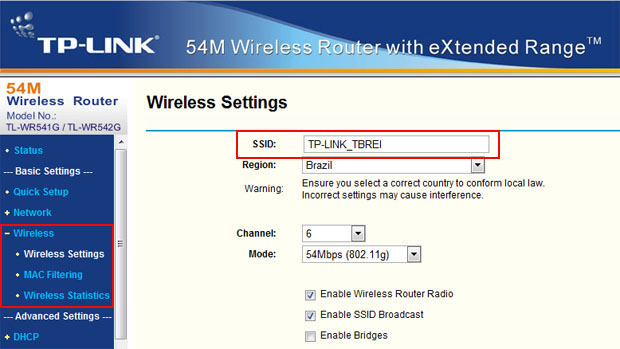 Escolha a SSID do seu roteador (Foto: Reprodução/Aline Jesus)
Escolha a SSID do seu roteador (Foto: Reprodução/Aline Jesus)
Passo 2. Ative a encriptação dos dados. Isto significa que eles
circularão pela sua rede em códigos ilegíveis. Desta forma, os invasores
não conseguirão monitorar as informações trafegadas. Este procedimento é
feito nas configurações Wireless. Basta habilitar a criptografia, que
por padrão é desativada. As tecnologias mais conhecidas são WEP (Wired
Equivalent Privacy), o WPA (Wi-Fi Protected Access) e o WPA2. Segundo
especialistas, a que oferece mais segurança é a WPA e a WPA2;
 Após escolher o protocolo, coloque uma senha segura (Foto: Reprodução/Aline Jesus)
Após escolher o protocolo, coloque uma senha segura (Foto: Reprodução/Aline Jesus)
Passo 3. Na imagem acima, a tarja vermelha no campo ”PSK Passphrase”
indica que a senha de fábrica foi alterada. É fundamental inserir uma
nova senha, visto que o invasor quando tem a intenção de roubar o seu
sinal, vai tentar inserir a senha de fábrica. Crie uma senha de difícil
acesso e mantenha em sigilo. Caso contrário, se o invasor descobrir pode
alterá-la;
Passo 4. Ative os filtros por endereço MAC (Media Access Control) e
liste apenas os endereços dos dispositivos que estão autorizados a se
conectarem em sua rede, como por exemplo, smartphones, notebooks e
computadores. Este procedimento requer conhecimentos de comandos em
rede. Na dúvida, procure um especialista para auxiliá-lo.
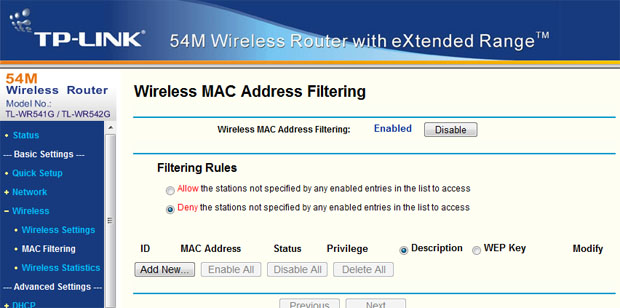 Escolha os filtros de endereço MAC (Foto: Reprodução/Aline Jesus)
Escolha os filtros de endereço MAC (Foto: Reprodução/Aline Jesus)
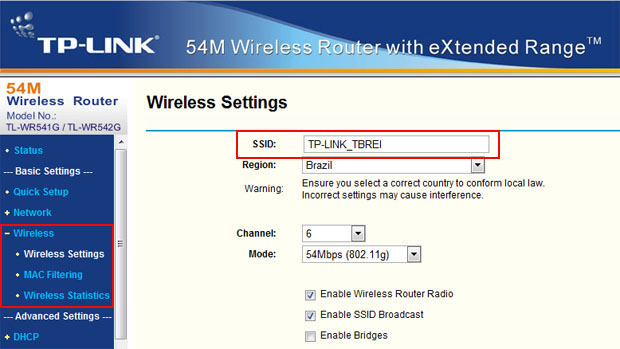 Escolha a SSID do seu roteador (Foto: Reprodução/Aline Jesus)
Escolha a SSID do seu roteador (Foto: Reprodução/Aline Jesus) Após escolher o protocolo, coloque uma senha segura (Foto: Reprodução/Aline Jesus)
Após escolher o protocolo, coloque uma senha segura (Foto: Reprodução/Aline Jesus)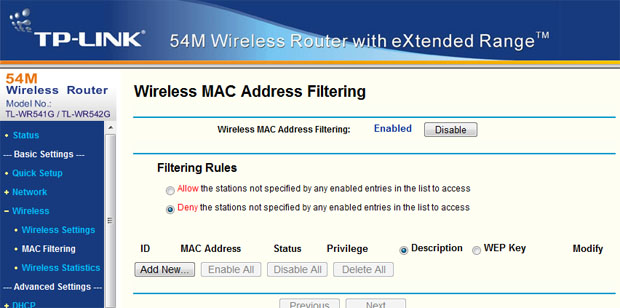 Escolha os filtros de endereço MAC (Foto: Reprodução/Aline Jesus)
Escolha os filtros de endereço MAC (Foto: Reprodução/Aline Jesus)

Nenhum comentário:
Postar um comentário